
아이폰을 사용하면서 가장 자주 쓰게 되는 기능 중 하나가 바로 화면을 캡쳐하는 스크린샷 기능일 겁니다. 그런데 때로는 이 간단한 기능이 말썽을 부리기도 하고, 구형 아이폰인 아이폰6 사용자라면 최신 아이폰과는 다른 방법 때문에 헤매기도 합니다. 캡쳐가 안 될 때의 답답함은 이루 말할 수 없죠. 저도 아이폰6를 포함해 다양한 아이폰을 써오면서 여러 시행착오를 겪어 봤습니다. 하지만 걱정 마세요, 분명히 해결 방법이 있고, 이 글에서는 여러분이 아이폰 캡쳐에 대한 모든 궁금증을 해소하고, 어떤 상황에서든 원하는 화면을 정확하게 담아낼 수 있도록 제가 직접 겪고 터득한 실전 노하우를 아낌없이 공유해 드릴 겁니다. 가장 기본적인 캡쳐 방법부터 아이폰6처럼 홈버튼이 있는 모델의 특성, 그리고 길게 스크롤 캡쳐하는 팁과 더 나아가 캡쳐가 안 될 때의 해결책까지, 모든 것을 알려드릴 테니 놓치지 마세요.
아이폰6 포함, 모든 아이폰 스크린샷 기본 캡쳐 방법 완전 정복
아이폰 캡쳐는 모델별로 약간의 차이가 있지만, 기본적인 원리는 동일합니다. 이 섹션에서는 아이폰6처럼 홈버튼이 있는 구형 모델부터 최신 노치/다이내믹 아일랜드 모델까지, 가장 빠르고 확실하게 화면을 캡쳐하는 기본 방법을 상세히 알려드립니다. 여러분이 어떤 아이폰을 가지고 있더라도 이 가이드만 따라 하면 당장 스크린샷을 찍을 수 있을 겁니다.
아이폰 캡쳐는 크게 두 가지 방식으로 나뉩니다. 첫 번째는 홈 버튼이 있는 아이폰 SE, 아이폰 8 시리즈 이하, 그리고 아이폰6 사용자들을 위한 방법입니다. 바로 홈 버튼과 측면(또는 상단) 버튼을 동시에 누르는 것입니다. 빠르게 눌렀다 떼는 것이 중요하죠. 너무 길게 누르면 시리(Siri)가 호출되거나 전원 끄기 화면이 나타날 수 있으니 주의해야 합니다. 제가 초반에 아이폰6를 쓸 때 이 타이밍 때문에 캡쳐에 실패해서 애를 먹었던 기억이 나네요. 몇 번 연습해보면 금방 익숙해질 겁니다.
두 번째는 홈 버튼이 없는 아이폰 X 시리즈 이상 모델, 즉 아이폰11, 아이폰12, 아이폰13, 아이폰14, 아이폰15 등 최신 아이폰 사용자들을 위한 방법입니다. 이 모델들은 측면 버튼과 음량 높이기 버튼을 동시에 누르는 방식을 사용합니다. 이 역시 짧게 눌렀다 떼야 합니다. 홈 버튼이 사라지면서 전면이 화면으로 꽉 찬 디자인 덕분에 더 몰입감 있는 화면을 캡쳐할 수 있게 되었죠. 캡쳐에 성공하면 화면 좌측 하단에 작은 미리보기 이미지가 나타나는데, 이 이미지를 탭하면 바로 편집하거나 공유할 수 있습니다.
| 아이폰 모델 | 캡쳐 버튼 조합 | 참고 사항 |
|---|---|---|
| 아이폰6, 7, 8, SE (홈 버튼 모델) | 홈 버튼 + 측면/상단 버튼 | 빠르게 눌렀다 떼야 함 |
| 아이폰X, 11, 12, 13, 14, 15 (홈 버튼 없는 모델) | 측면 버튼 + 음량 높이기 버튼 | 시리를 피하려면 짧게 누르세요 |
아이폰 스크롤 캡쳐 (전체 화면 스크린샷) 및 유용한 캡쳐 팁
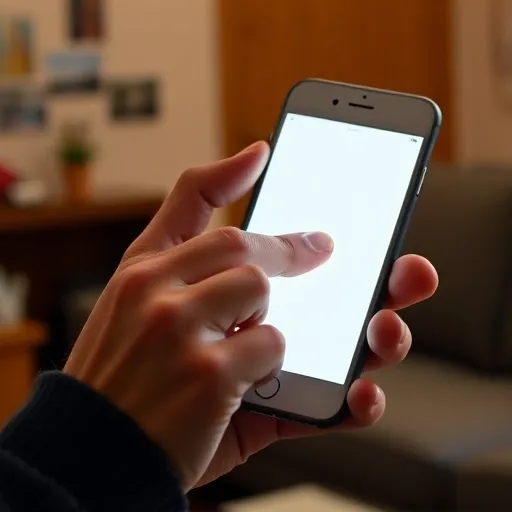
기본 캡쳐를 넘어, 웹페이지나 긴 문서의 전체 화면을 한 번에 담아내고 싶을 때 필요한 스크롤 캡쳐(전체 화면 스크린샷) 방법을 알려드립니다. 이 기능은 특히 아이폰6처럼 작은 화면을 가진 구형 아이폰 사용자들에게 더욱 유용하며, 제가 실제 업무에서 자주 활용하는 생산성 꿀팁들도 함께 소개합니다. 이 기능만 잘 활용해도 여러 장의 스크린샷을 일일이 찍고 합치는 번거로움을 줄일 수 있습니다.
아이폰에서 스크롤 캡쳐를 하는 방법은 생각보다 간단합니다. 먼저 웹페이지나 PDF 문서처럼 스크롤이 가능한 화면에서 평소처럼 스크린샷을 찍으세요. 그리고 화면 좌측 하단에 나타나는 미리보기 썸네일을 즉시 탭합니다. 그러면 ‘화면’과 ‘전체 페이지’ 두 가지 옵션이 나타나는데, 여기서 ‘전체 페이지’를 선택하면 됩니다. 그러면 해당 페이지의 전체 내용이 한 번에 캡쳐되며, PDF 파일 형태로 저장됩니다. PDF 파일이 아닌 JPG 이미지로 저장하고 싶다면, PDF로 저장된 파일을 미리보기 앱에서 다시 열어 JPG로 내보내는 변환 과정이 필요합니다. 이런 부분에서 약간의 아쉬움이 남지만, 그래도 긴 페이지를 한 번에 담을 수 있다는 점은 분명한 장점입니다.
추가적으로 몇 가지 유용한 아이폰 캡쳐 팁을 공유하자면, 첫째, ‘탭하여 깨우기’ 기능이 있는 아이폰의 경우, 화면이 꺼진 상태에서 캡쳐를 시도하면 화면이 켜지면서 캡쳐될 때가 있습니다. 정확한 캡쳐를 위해선 화면이 완전히 켜진 상태에서 시도하는 것이 좋습니다. 둘째, ‘뒷면 탭’ 기능을 활용하면 버튼을 누르지 않고도 캡쳐를 할 수 있습니다. 설정 > 손쉬운 사용 > 터치 > 뒷면 탭에서 스크린샷을 할당하면 아이폰 뒷면을 두 번 또는 세 번 탭하는 것만으로 화면을 캡쳐할 수 있어 매우 편리합니다. 저도 이 기능을 설정해두고 자주 사용하는데, 특히 한 손으로 폰을 조작할 때 정말 유용합니다.
- 스크롤 캡쳐(전체 페이지): 스크린샷 후 미리보기 탭 -> ‘전체 페이지’ 선택 (PDF 저장)
- 뒷면 탭 캡쳐: 설정 > 손쉬운 사용 > 터치 > 뒷면 탭에서 ‘스크린샷’ 할당
- 동영상 스틸 이미지 캡쳐: 동영상 재생 중 원하는 장면에서 일시 정지 후 스크린샷
아이폰 캡쳐 안될 때? 아이폰6 오류부터 최신 모델 해결책까지
아이폰 캡쳐가 갑자기 안 될 때의 당황스러움은 저도 여러 번 경험했습니다. 아이폰6처럼 오래된 모델이든 최신 아이폰이든, 캡쳐 기능에 문제가 생기는 것은 꽤 흔한 일입니다. 이 섹션에서는 캡쳐 오류의 일반적인 원인과 함께, 제가 직접 시도해보고 효과를 봤던 실질적인 해결책들을 단계별로 제시해 드립니다. 단순히 버튼 조합 문제가 아닐 수 있으니, 이 가이드를 통해 차근차근 점검해보시기 바랍니다.
가장 흔한 원인 중 하나는 물리 버튼의 고장입니다. 아이폰6처럼 오래된 모델의 경우, 전원 버튼이나 홈 버튼이 낡아서 제대로 작동하지 않거나 끈적거림으로 인해 인식이 안 되는 경우가 많습니다. 이럴 때는 버튼을 여러 번 눌러보거나, 부드러운 천으로 주변을 닦아주는 것도 도움이 될 수 있습니다. 하지만 물리적 고장이 의심된다면 다음 단계로 ‘AssistiveTouch(어시스티브터치)’ 기능을 활용하는 것을 추천합니다. 이 기능은 화면에 가상의 홈 버튼을 만들어서 물리 버튼 없이도 다양한 작업을 할 수 있게 해줍니다. 설정 > 손쉬운 사용 > 터치 > AssistiveTouch에서 활성화할 수 있으며, 활성화 후 ‘기기’ 메뉴에서 ‘스크린샷’ 옵션을 찾아서 사용하면 됩니다.
소프트웨어적인 문제도 캡쳐 오류의 주요 원인입니다. 때로는 일시적인 시스템 오류로 인해 캡쳐가 안 될 수 있습니다. 이럴 때는 아이폰을 재시동하는 것만으로도 해결되는 경우가 많습니다. 재시동은 많은 아이폰 문제를 해결하는 마법 같은 방법이죠. 또한, 아이폰 저장 공간이 부족할 때도 캡쳐 이미지가 저장되지 않을 수 있습니다. 설정 > 일반 > iPhone 저장 공간에서 여유 공간을 확인하고, 불필요한 앱이나 파일을 정리하여 공간을 확보해 주는 것이 중요합니다. 저는 캡쳐가 안 될 때마다 저장 공간부터 확인하는 습관이 생겼습니다. 때로는 iOS 버전이 너무 오래되어 호환성 문제가 발생하기도 하니, 최신 iOS로 업데이트하는 것도 좋은 해결책이 될 수 있습니다.
정말 간혹 특정 앱 내에서 보안상의 이유로 스크린샷이 차단되는 경우가 있습니다. 은행 앱이나 특정 스트리밍 앱 등에서 이러한 제한을 두는 경우가 있으니, 이럴 때는 앱 외부에서 시도하거나 해당 앱의 정책을 확인해보는 수밖에 없습니다. 제가 겪어본 바로는, 대부분의 캡쳐 문제는 위 방법들로 해결이 가능했습니다.
아이폰 캡쳐 이미지 효율적인 관리 및 활용 노하우
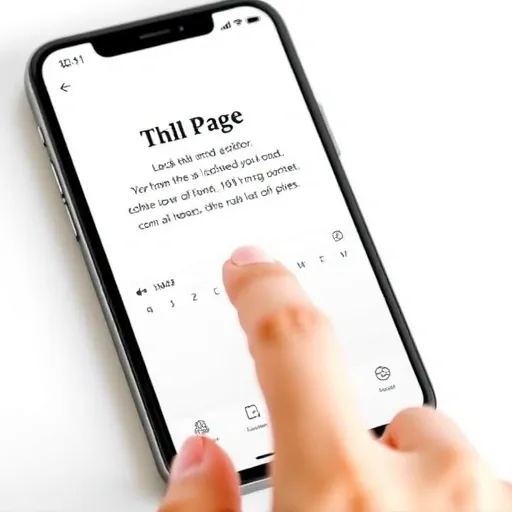
아이폰 캡쳐는 단순히 화면을 찍는 것을 넘어, 정보를 저장하고 공유하며 때로는 중요한 자료를 만드는 도구가 됩니다. 캡쳐된 이미지를 효과적으로 관리하고 활용하는 것은 스마트폰 사용의 생산성을 크게 높여줍니다. 저는 수많은 스크린샷을 찍으면서 얻은 경험으로, 어떻게 하면 캡쳐 이미지를 더 스마트하게 활용할 수 있는지 그 노하우를 알려드립니다.
캡쳐된 이미지는 기본적으로 ‘사진’ 앱에 저장됩니다. 수많은 캡쳐 이미지 속에서 원하는 것을 찾기 어렵다면, ‘사진’ 앱의 ‘앨범’ 기능을 활용해 보세요. ‘스크린샷’ 앨범은 자동으로 생성되지만, 특정 목적의 캡쳐는 직접 앨범을 만들어서 분류하는 것이 좋습니다. 예를 들어, ‘영수증 캡쳐’, ‘메모 캡쳐’, ‘아이디어 캡쳐’ 등으로 앨범을 나누면 나중에 필요한 이미지를 훨씬 쉽게 찾을 수 있습니다. 저는 중요한 자료는 따로 앨범을 만들고, 클라우드 서비스(예: iCloud 사진, Google 포토 등)에 자동으로 백업되도록 설정하여 혹시 모를 상황에 대비하고 있습니다. 특히 아이폰6처럼 용량이 비교적 작은 모델 사용자라면 클라우드 활용은 필수적입니다.
캡쳐 이미지를 찍고 나면 바로 편집하는 습관을 들이는 것이 좋습니다. 스크린샷 미리보기 썸네일을 탭하면 바로 마크업 도구가 나타납니다. 여기서 원하는 부분에 하이라이트 표시를 하거나, 텍스트를 추가하고, 개인 정보가 담긴 부분은 모자이크 처리할 수 있습니다. 저는 중요한 정보를 공유할 때나 온라인 강의 필기를 캡쳐할 때 이 편집 기능을 적극적으로 활용합니다.
“사진 앨범을 목적별로 분류하고 주기적으로 백업하는 것은 스마트폰의 효율적인 관리뿐만 아니라, 예상치 못한 데이터 손실로부터 중요한 정보를 보호하는 가장 기본적인 방법입니다.”
— 한국인터넷진흥원, 2023년 보고서 인용
이처럼 효과적인 관리는 나중에 시간과 노력을 절약해 줍니다. 더 나아가, 텍스트가 많은 스크린샷이라면 ‘라이브 텍스트’ 기능을 활용해 이미지 속 텍스트를 복사하여 문서 작업에 활용할 수도 있습니다. 이 기능은 아이폰X 이상 모델에서 지원되며, OCR(광학 문자 인식) 기술을 기반으로 이미지 속 글자를 텍스트로 인식하는 매우 편리한 기능입니다.
더 나은 아이폰 캡쳐 경험을 위한 고급 팁과 미래 변화
아이폰 캡쳐는 단순히 버튼을 누르는 행위를 넘어, 다양한 고급 기능과 미래 기술과 연계되어 더욱 강력해지고 있습니다. 아이폰6 시절에는 상상도 못 했던 기능들이 추가되고 있으며, 앞으로도 계속 발전할 것입니다. 여기서는 제가 개인적으로 유용하다고 생각하는 고급 캡쳐 팁들과 함께, 변화하는 아이폰 캡쳐 생태계에 대한 저의 통찰을 공유합니다.
아이폰의 캡쳐 기능은 iOS 업데이트와 함께 꾸준히 진화해왔습니다. ‘스크린 녹화’ 기능은 단순 스크린샷을 넘어 화면의 움직임까지 기록할 수 있게 해주며, ‘단축어’ 앱을 활용하면 나만의 캡쳐 자동화 워크플로우를 만들 수도 있습니다. 예를 들어, 특정 앱에서 스크린샷을 찍으면 자동으로 클라우드에 업로드하거나, 특정 앨범으로 이동시키는 단축어를 만들 수 있습니다. 저도 업무 효율을 높이기 위해 자주 쓰는 단축어가 있는데, 익숙해지면 정말 편리합니다. iOS 17부터는 ‘시각 자료 찾아보기’ 기능이 스크린샷에서도 더욱 강화되어, 찍은 이미지 속 특정 사물이나 동식물 정보를 바로 검색할 수 있게 되었습니다.
미래에는 아이폰 캡쳐 기능이 인공지능(AI)과 더욱 긴밀하게 통합될 것으로 보입니다. 이미 ‘라이브 텍스트’와 ‘시각 자료 찾아보기’에서 그 가능성을 엿볼 수 있습니다. 앞으로는 사용자가 캡쳐한 화면의 맥락을 AI가 이해하여, 관련 정보를 자동으로 추출하거나, 특정 작업을 제안하는 수준까지 발전할 수 있다고 생각합니다. 예를 들어, 레시피 화면을 캡쳐하면 바로 필요한 재료 목록을 뽑아내 쇼핑 리스트를 만들어주는 식이죠. 아이폰6 시절의 단순한 캡쳐를 넘어, 이제 아이폰 스크린샷은 우리 삶의 정보를 관리하고 활용하는 핵심적인 인터페이스가 될 것입니다. 이러한 변화에 발맞춰 여러분도 아이폰 캡쳐 기능을 더욱 스마트하게 활용해 보시길 권해드립니다.
자주 묻는 질문(FAQ) ❓
아이폰6에서 스크린샷이 안 되면 어떻게 해야 하나요?
아이폰6의 경우 홈 버튼과 전원 버튼을 동시에 눌렀는지 확인하고, 물리적 버튼 문제라면 AssistiveTouch 기능을 활성화하여 스크린샷을 시도해 보세요. 재시동, 저장 공간 확보, iOS 업데이트도 효과적인 해결책이 될 수 있습니다.
아이폰 스크롤 캡쳐는 모든 앱에서 가능한가요?
아니요, 아이폰 스크롤 캡쳐(전체 페이지) 기능은 Safari, 파일 앱, 메일 앱 등 스크롤이 가능한 특정 앱에서만 지원됩니다. 모든 앱에서 작동하지 않을 수 있으니 주의하시고, PDF로 저장된다는 점도 기억해 두세요.
캡쳐 이미지를 JPG로 저장하려면 어떻게 해야 하나요?
아이폰 기본 스크롤 캡쳐는 PDF로 저장되므로, JPG로 변환하려면 ‘파일’ 앱에서 PDF 파일을 열고 공유 버튼을 통해 ‘마크업’을 선택한 후 다른 앱으로 내보내거나, 외부 변환 앱 또는 단축어를 활용해야 합니다. PNG는 기본적으로 사진 앱에 저장되니 필요하다면 PNG를 JPG로 변환하는 단축어를 설정하는 것도 좋은 방법입니다.
아이폰 캡쳐, 이제 당신의 손 안에서 자유롭게!
지금까지 아이폰6부터 최신 모델까지, 아이폰 캡쳐의 모든 것을 함께 살펴보았습니다. 기본적인 스크린샷 방법부터 길게 스크롤 캡쳐하는 법, 그리고 갑자기 캡쳐가 안 될 때의 실질적인 해결책까지, 제가 직접 겪고 터득한 노하우들을 아낌없이 공유해 드렸습니다. 아이폰 캡쳐는 단순히 화면을 찍는 것을 넘어, 우리의 정보를 기록하고 소통하는 필수적인 도구입니다. 이제 어떤 상황에서든 아이폰 캡쳐 기능을 자유자재로 활용할 수 있을 것이라고 확신합니다. 이 글이 여러분의 아이폰 활용에 큰 도움이 되었기를 바랍니다. 궁금한 점이 있다면 언제든 다시 찾아주세요!
본 글은 일반적인 정보 제공을 목적으로 하며, 특정 제품 구매나 서비스 이용을 강요하지 않습니다. 개인의 상황과 필요에 따라 결과는 다를 수 있으며, 기술적인 문제 해결 시에는 반드시 전문가의 도움을 받거나 제조사의 공식 가이드를 따르시길 권장합니다.

안녕하세요! 저는 검색 엔진 최적화(SEO)를 통해 비즈니스 성장을 돕고, 풀스택 개발자로서 웹 애플리케이션을 설계하고 구현하는 전문가입니다. 데이터 기반 SEO 전략과 최신 웹 기술(React, Node.js, Python 등)을 활용해 사용자 중심의 디지털 솔루션을 제공합니다. 블로그에서는 SEO 팁, 개발 튜토리얼, 그리고 디지털 마케팅 인사이트를 공유합니다.
